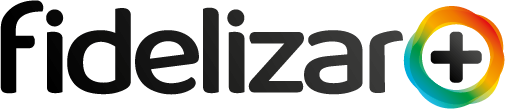Integração Fidelizar Mais x Wbuy
Seguindo esse tutorial você saberá como integrar a nossa plataforma com a Wbuy, e utilizar o programa de Fidelidade.
Loren Farias
Última atualização há 2 anos
Passo 1 - Acesse o painel administrativo da sua loja dentro da Wbuy. Clique aqui
Passo 2 - No menu lateral clique em Plataforma > API e Webhooks

Passo 3 - Em seguida clique em Opções > Integração REST API.

Passo 4- Nessa tela copie usuário e senha.

Passo 5 - Agora, entre no painel administrativo da Fidelizar Mais Clique aqui. Em seguida vá em Mais> Configurações.

Passo 6 - Clique em integração e selecione a plataforma Wbuy.
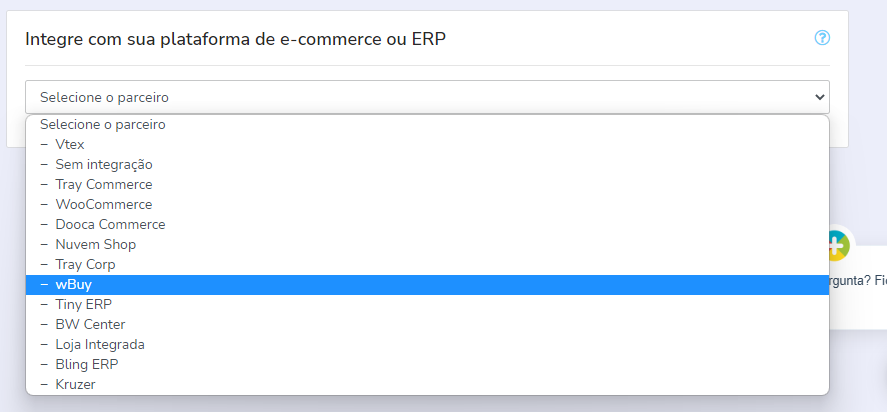
Passo 7- Preencha os campos usuário e senha com os dados que você havia copiado no Wbuy.
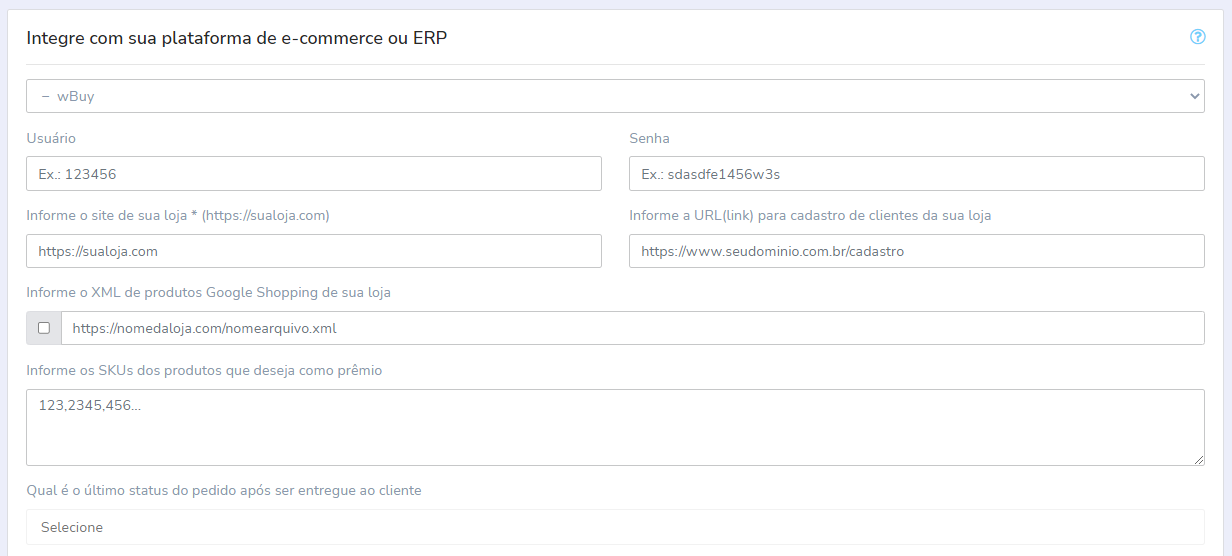
- Informe o XML de produtos do Google Shopping da sua loja: Coloque o XML da sua loja com o Google Shopping, caso queira transformar em prêmios do programa de Fidelidade. Para ativar os produtos como prêmios, selecione uma caixa de seleção.
- Informe o site da sua loja: Coloque o link do site do seu e-commerce.
- Informe um URL para cadastro de clientes da sua loja: Informe um URL de cadastro do seu site para seus clientes conseguirem acessar diretamente.
- Último status do pedido após ser entregue ao cliente: utilizamos esse status para poder gerar os pontos pela compra feita pelo cliente. Exemplo: Se clicar em "pago" os pontos só serão computados (em até 24h) quando o status do pedido for pago.
Passo 8 - Para concluir todas as configurações do programa selecione as opções mostradas:

💡 Importante: Se selecionar o botão de Ativar Integração, o sistema irá começar a disparar e-mails aos seus clientes. Por isso só ative depois que concluir todas as configurações do seu programa de fidelidade.
- Ativar integração: Clique para ativar o programa.
- Cadastrar clientes: Clique para importar os seus clientes para o programa de fidelidade.
- Cadastrar vendas: Clique para permitir puxar as vendas do e-commerce, para a Fidelizar pontuar os clientes.
- Resgate de produtos manual (opcional): Marque somente se cadastrou produtos como prêmios e se deseja que vá diretamente para aprovação.
- Cupons acumulativos (Os cupons criados serão acumulativos com outras promoções da sua loja): Este recurso você tem que selecionar, caso seja, de acordo com sua estratégia de uso de cupons na loja virtual ;)
Passo 9 - Para finalizar, clique em Salvar dados para toda a configuração ser salva.

Esperamos ter te ajudado! 😀
PRECISA DE SUPORTE?
Fale conosco acessando o painel via chat ou nos chame através do chat.fidelizarmais.com.